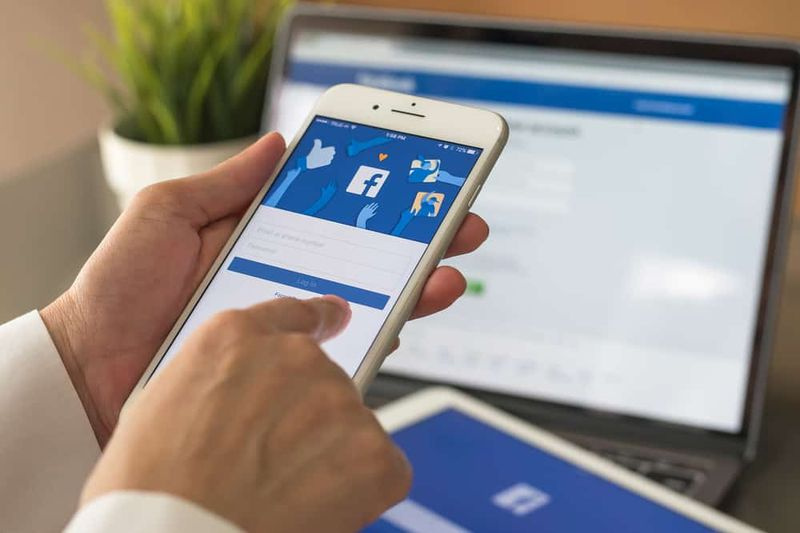Cum se adaugă antet și subsol în Microsoft Excel
Vrei să știi cum să faci un antet excela ? Sau vă întrebați cum să adăugați pagina de subsol 1 la foaia de lucru curentă? Ei bine, în acest tutorial vă vom învăța cum să adăugați rapid antet și subsol.
Pentru a face ca documentele Excel tipărite să arate mai stilate și mai profesionale. Poti
kodi pentru jocuri nfl
În timp ce anteturile și rândurile de subsol sunt mai utilizate în mod obișnuit în documentele Word. Excel acceptă și această funcționalitate. Anteturile și subsolurile pot fi utilizate în diverse scopuri. Dacă doriți să imprimați foaia de calcul. Apoi, se poate utiliza pentru a plasa numerele de pagină, informații de contact și multe altele. Și chiar dacă doriți să vă păstrați fișierele online, acestea își folosesc. De exemplu, dacă doriți să adăugați un filigran în fișierul dvs.
Cu toate acestea, indiferent de ce doriți să le utilizați, pentru a adăuga anteturi și subsoluri la documentul dvs. Trebuie doar să mergi la fila Inserare de pe panglică. Acolo, sub secțiunea Text, veți găsi un buton etichetat „ Antet și subsol '.
Adăugați antet și subsol

Trebuie să faceți clic pe el și documentul dvs. se va împărți în pagini, fiecare cu un antet și un subsol.

Puteți edita conținutul fiecărei secțiuni (și a secțiunilor în sine) prin noua opțiune de meniu panglică etichetată „Antet și subsol”. Dacă faceți clic în afara câmpurilor din secțiunile menționate, va ascunde din nou acea opțiune de meniu. Va trebui să faceți clic înapoi în interiorul antetului pentru al recupera.
cum să obțineți umbrele în Windows 10 Minecraft
Concluzie
Sper să vă placă acest tutorial și acum vă este ușor să adăugați un antet și un subsol la foaia dvs. Excel. De asemenea, dacă aveți întrebări suplimentare legate de acest articol. Apoi anunțați-ne în secțiunea de comentarii de mai jos. O zi bună!
Vezi și: Cum se folosește Kast / Rabbit - Partajați videoclipuri cu prietenii